Annuncio pubblicitario
 Lo spazio di archiviazione è uno dei maggiori problemi per gli utenti di laptop. Puoi esaurire quei byte in pochissimo tempo, soprattutto se riempi il tuo laptop con contenuti multimediali file come musica e film: i tipi di file che conservi e gestisci utilizzando un gestore multimediale piace iTunes.
Lo spazio di archiviazione è uno dei maggiori problemi per gli utenti di laptop. Puoi esaurire quei byte in pochissimo tempo, soprattutto se riempi il tuo laptop con contenuti multimediali file come musica e film: i tipi di file che conservi e gestisci utilizzando un gestore multimediale piace iTunes.
Un rapido sguardo alle dimensioni della cartella all'interno del mio disco rigido del mio MacBook mostra che la cartella iTunes occupa una grande area su quello spazio di archiviazione quasi pieno. Per ritrovare un po 'di spazio per respirare, ho deciso di spostare le mie raccolte su un disco esterno.
Se il problema è solo spostare tutto all'interno della cartella iTunes sull'unità esterna, un semplice incolla lo risolverebbe. Il trucco però è mantenere tutto intatto. Nessuno vuole riempire nuovamente centinaia (o migliaia) di informazioni sul brano, riassegnare tutte le classifiche, ri-incolla tutti i testi e ri-caccia per la copertina Migliora iTunes per Mac con questi strumenti di terze parti
Sebbene iTunes ora includa molto più della semplice musica, il software è ancora lungi dall'essere perfetto. Fortunatamente puoi riempire gli spazi vuoti con alcuni strumenti di terze parti. Leggi di più . L'unica cosa che dovrebbe essere diversa dopo lo spostamento è la posizione.
Fallo nel modo iTunes
Dopo aver chiesto in giro e navigato in rete, ho trovato diversi modi per raggiungere questo obiettivo; dal modo più semplice - quasi automatico - al modo complicato di compilazione degli script. Alla fine, ho scelto il modo più semplice e ovvio: il modo iTunes. A parte la semplicità, il motivo per cui l'ho scelto è perché è applicabile sia per Windows che per Mac.
Il seguente processo è stato eseguito utilizzando la versione Mac di iTunes, ma i passaggi sono simili nella versione Windows.
- Per spostare le tue raccolte in un'altra posizione, apri le "Preferenze" di iTunes. Utilizza il menu "Modifica preferenze"(Windows) o"iTunes - Preferenze" (Mac). Puoi anche utilizzare la combinazione di tasti di scelta rapida: "Ctrl + Virgola" (Windows) o "Comando + Virgola" (Mac).
- Vai al "Avanzate"E fare clic sulla"Modificare"Per"Posizione della cartella iTunes Media“. Mentre ci sei, controlla il "Mantieni organizzata la cartella iTunes Media" e "Copia i file nella cartella iTunes Media quando li aggiungi alla libreria"Scatole.
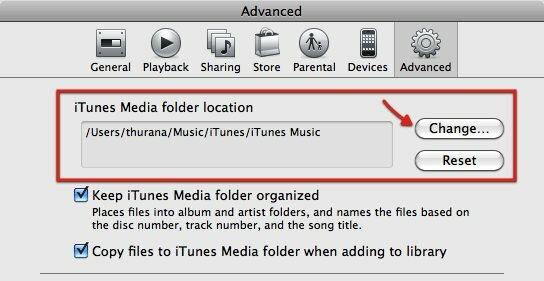
- Passa alla nuova posizione in cui desideri inserire la tua raccolta. Crea una nuova cartella, se necessario.
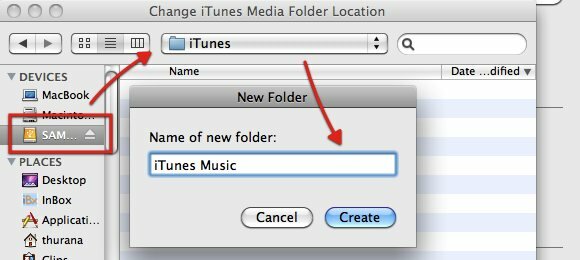
- Dopo aver fatto clic su "Creare“, ITunes aggiornerà la libreria.
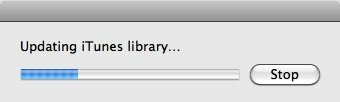
- Ora hai assegnato una nuova posizione per archiviare la tua raccolta, ma i file multimediali sono ancora nella vecchia posizione. Per spostarli nella nuova posizione, è necessario consolidarli. Vai a "File - Libreria - Organizza libreria"Menu (simile su Windows e Mac).
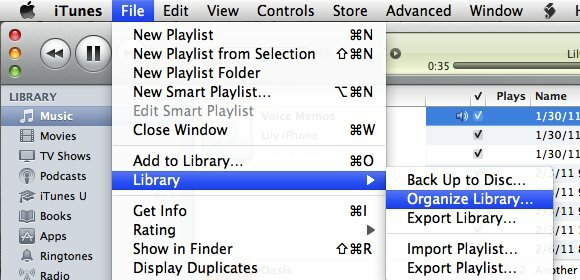
- Controlla il "Consolidare i file"Casella e fare clic su"ok“. Se in precedenza hai organizzato i tuoi file nella cartella iTunes Music, la seconda casella verrà disattivata.
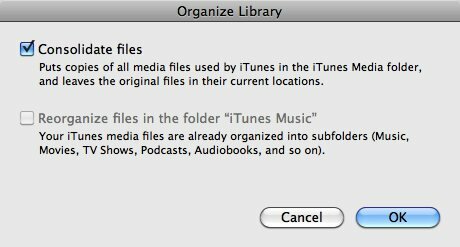
- Quindi inizierà il gioco in attesa: iTunes copierà tutti i file all'interno della cartella iTunes Music nella nuova posizione. Il processo potrebbe richiedere del tempo a seconda della dimensione della tua raccolta.
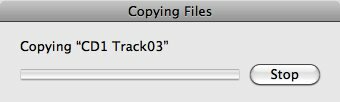
- Ora che la tua raccolta è stata archiviata in modo sicuro nel disco rigido esterno (o in un'altra posizione che hai scelto), è possibile eliminare (alcuni dei) file nella vecchia posizione per liberare spazio nel disco rigido guidare. Puoi conservare i tuoi brani / film preferiti in modo da poterli riprodurre anche senza il disco esterno.
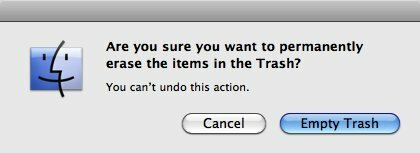
Un altro punto da ricordare: anche se i file multimediali si trovano nell'unità esterna, iTunes memorizza le informazioni su di essi nel file della libreria iTunes sul disco rigido locale. Così non cancellare il file della libreria iTunes.
Cosa succederà ora?
Con uno spazio vuoto più ampio nel disco rigido interno del laptop, sei convinto che spostare la tua raccolta multimediale sia stata una buona idea. Ma ti rendi anche conto che portare un disco rigido esterno ovunque tu vada è un po 'poco pratico. La domanda è: cosa accadrà se apri iTunes sul tuo laptop mentre l'unità esterna è scollegata?
Riceverai questo messaggio di errore ogni volta che vuoi riprodurre un file che non esiste sul disco rigido locale. Quindi verrà visualizzato un punto esclamativo accanto all'elemento.
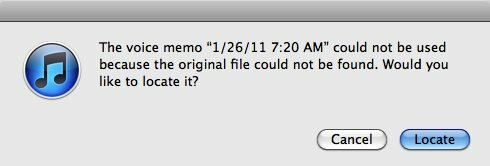
Se si mantengono ancora gli elementi che si desidera riprodurre all'interno dell'unità locale, fare clic su "Individuare“, Vai alla posizione e puoi riprodurli senza alcun problema. In caso contrario, fai clic su "Annulla“. Non devi fare nulla perché questo problema verrà risolto automaticamente alla successiva connessione al disco rigido. Se aggiungi nuova musica o film durante il periodo di disconnessione, puoi sempre consolidare questi file nella memoria esterna in un secondo momento.
Un altro possibile percorso da prendere è quello di creare un'altra libreria iTunes per i tuoi file multimediali locali. Puoi farlo tenendo premuto il tasto "alt"Quando apri iTunes, avrai la possibilità di creare una nuova libreria.
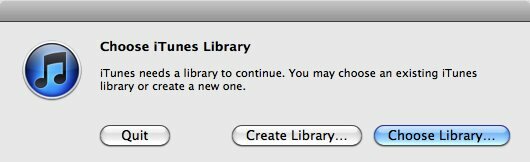
- Assegna un nome specifico alla libreria in modo da poter facilmente distinguere tra quella che punta ai file locali e quella che punta ai file memorizzati nell'unità esterna.
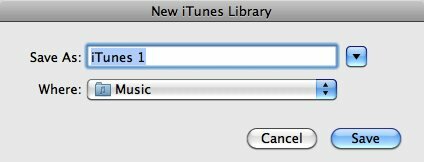
- Premendo "alt"Durante l'apertura di iTunes ti permetterà anche di passare facilmente tra le librerie di iTunes.
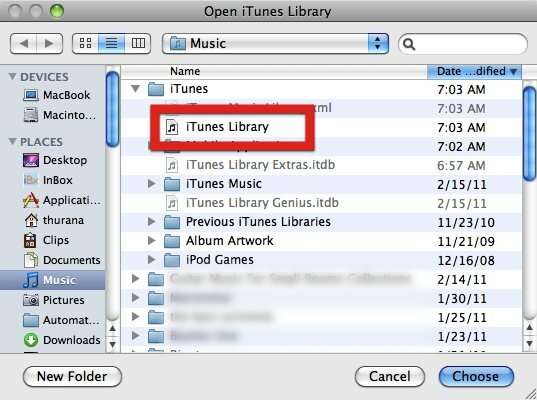
Se hai una soluzione diversa che funziona meglio per te, condividile usando i commenti qui sotto!
Scrittore indonesiano, autoproclamato musicista e architetto part time; chi vuole rendere un mondo un posto migliore un post alla volta tramite il suo blog SuperSubConscious.


